win7下如何设置虚拟内存
发布时间:2016-12-02 14:18
相关话题
谁都希望让自己的电脑运行更快,因此每当新系统装好后,很多人都习惯于到网上去找所谓的“优化秘籍”。那么你知道win7下如何设置虚拟内存吗?小编为大家分享了win7设置虚拟内存的解决方法,下面大家跟着小编一起来了解一下吧。
win7设置虚拟内存方法
在桌面上右击我的电脑,选择属性。

点击高级系统设置。
在系统属性对话框中选择第一个设置,如下图所示。

点进去之后选择高级,如下图所示。

点击虚拟内存选项的更改选项,如下图所示。

勾掉自动管理所有驱动器的分页文件大小选项选择下方的自定义选项。
在方框里面输入合适的数字,一般虚拟内存的设置为实际内存的1.5倍到3倍。例如,实际内存为2G,可以设置最小为3G(3072M),最大为6G(6144M),但是具体的设置也不是很严格。看注意事项
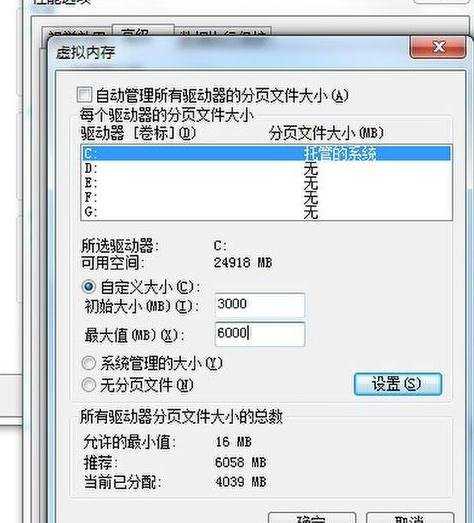
注意事项
要知道,一般情况下是不需要设置虚拟内存的,一方面如今电脑内存足够大,一方面系统默认为实际内存的1.5倍,而且内存不够用的情况很少发生。当出现内存不够用时,还是建议直接升级内存,毕竟虚拟内存是“虚”的。

win7下如何设置虚拟内存的评论条评论